2025年10月14日でサポートが終了する Windows10 、急いで Windows11 へアップデートをしている人も多いと思います
そんな Windows11 ですが、最新バージョンでは“Microsoftアカウントへ登録しないとセットアップを完了できない” らしい

ローカルアカウントの方が使いやすい
そんな人のために “ローカルアカウントでセットアップする方法” を調べてきました
ということで今回の記事テーマは・・・
というお話しです
ローカルアカウント セットアップ
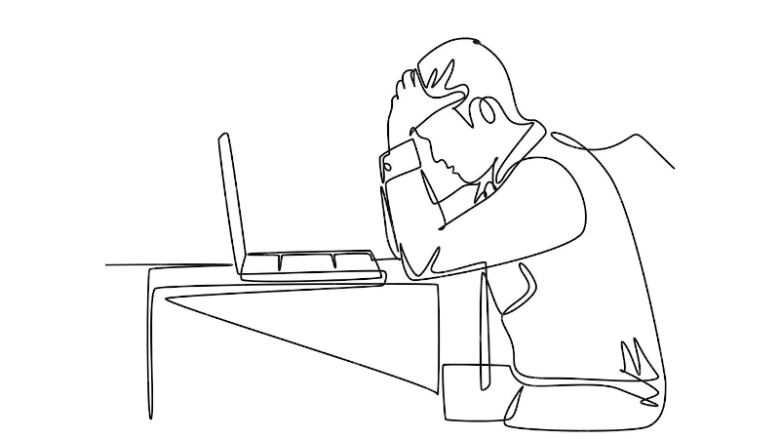
これまでの Windows11 セットアップでは、ネット接続しなかったりコマンド入力したりするれば、ローカルアカウント セットアップできました
でも最新 Windows11 は、インターネット接続&Microsoftアカウントが必須!
| メリット | デメリット |
|
|
Microsoft アカウントを登録することで、クラウドはOneDriveにWEBミーティングはTeamsへのログインが強制的に行われます
つまりMicrosoft社は、“クラウド連携”のサービスを強化したいのかも??
\これまでの方法ではローカルアカウント セットアップができない!/

Windows11 ローカルアカウントセットアップ手順
クラウド連携が出来るので便利ですが、仕事用や子供用のパソコンとして使う場合、強制的にファイルが同期されると困る場合もありますよね
個人用のMicrosoftアカウントを会社のパソコンで使ったら、壁紙やお気に入りが全て同期されてしまった!なんてことがあります。
そこで今回は、Windows11でも“簡単・確実”に、ローカルアカウントが利用できる方法を2つ紹介します
- 簡単!Rufusを使ってローカルセットアップ手順
- 確実!セットアップ後にローカルアカウント設定
Windows11をローカルアカウントで使いたい人は、自分に合った方法で試してみてください
簡単!Rufusを使ってローカルセットアップ手順
最初の方法は、起動メディアが作成できる“Rufus”を使った方法です
まずは“Rufus”を公式サイトからダウンロードします
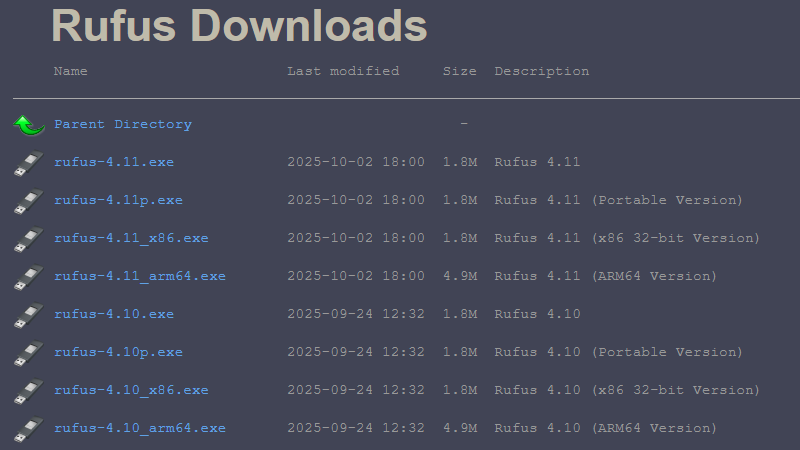
次にRufusを起動して、事前にMicrosoft 公式サイトからダウントードした Windows11 ISOファイルを指定します
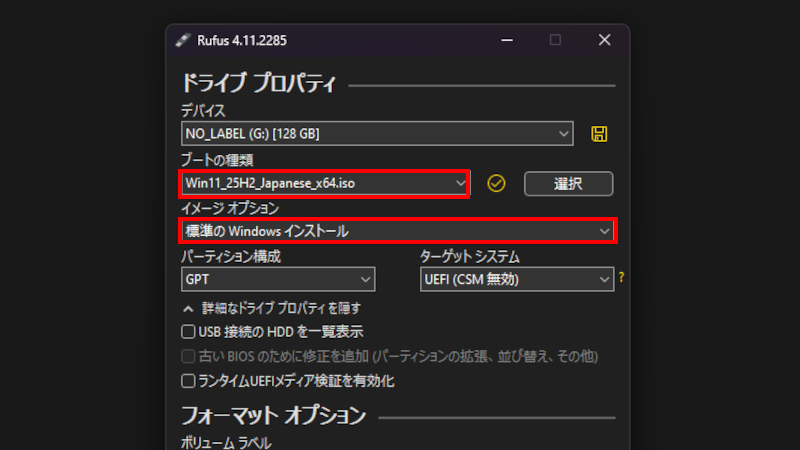
メディア作成を開始すると、カスタマイズオプションが表示されるので“ローカルアカウント”に関係する項目をチェックします
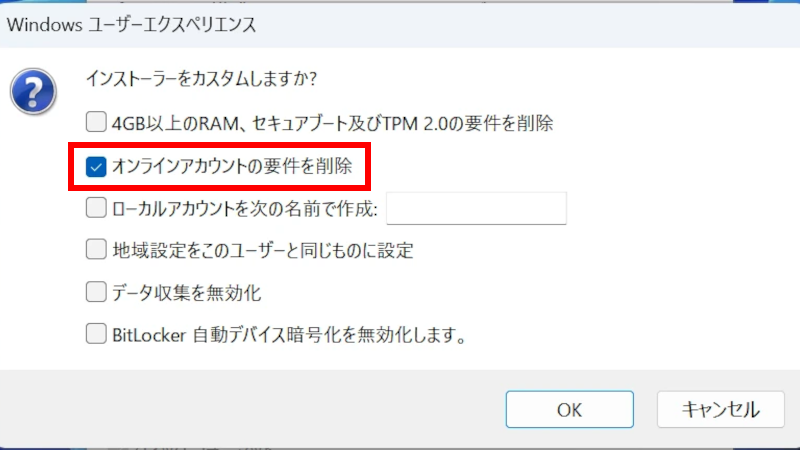
“オンラインアカウントの要件を削除”をONにするとWindows11 セットアップ時に “インターネットに接続していません”が選択可能になります。
これでローカルアカウントが設定される、Windows11 メディアが作成できました
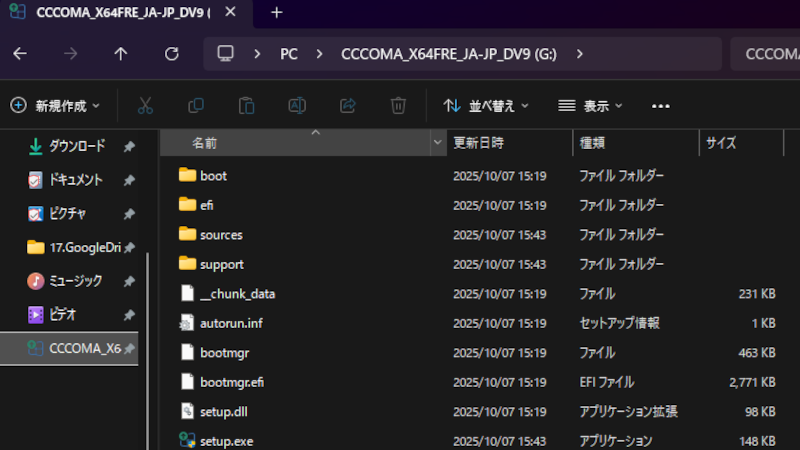
作成したインストールUSBで、Windows11 セットアップを進めると、ローカルアカウントを作成できる画面が表示されます
\詳しいインストールメディアの作成方法はコチラの記事から/

確実!セットアップ後にローカルアカウント設定
Windows11以降バージョンアップするたびに、ローカルセットアップ 方法が使えなくなるので今後Rufusを使った方法が出来なくなるかも
そこで確実にローカルアカウントを利用する方法が、通常セットアップ後にローカルアカウントを追加する方法です
Windowsアカウント作成の基本機能だから、これなら今後も削除されることは無いはず
まず“Windowsキー”をクリックしてから“設定”を開きます
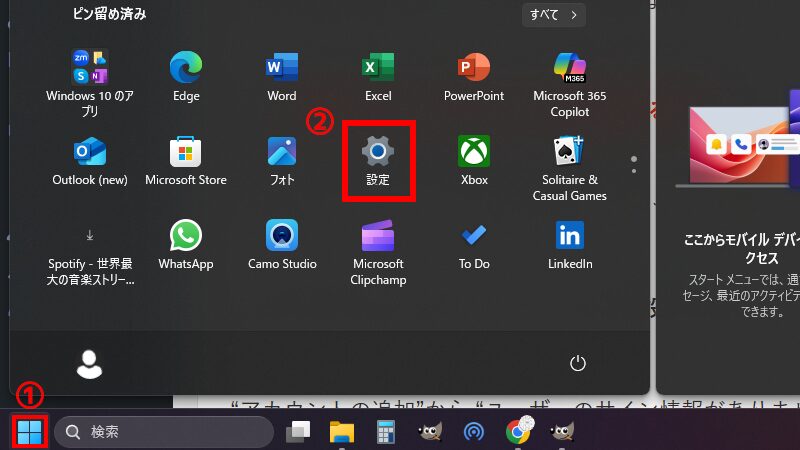
次にアカウントのメニューから“他のユーザー”を選択します
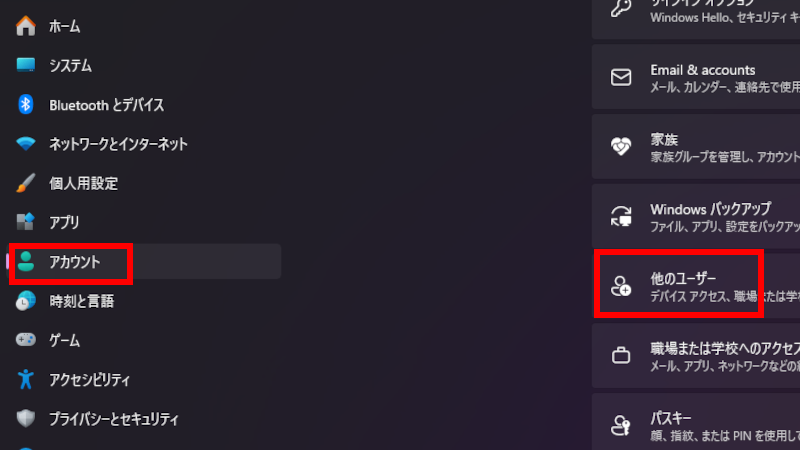
“アカウントの追加”から “ユーザーのサイン情報がありません”をクリックして“アカウントを持たないユーザーを追加”をクリックします
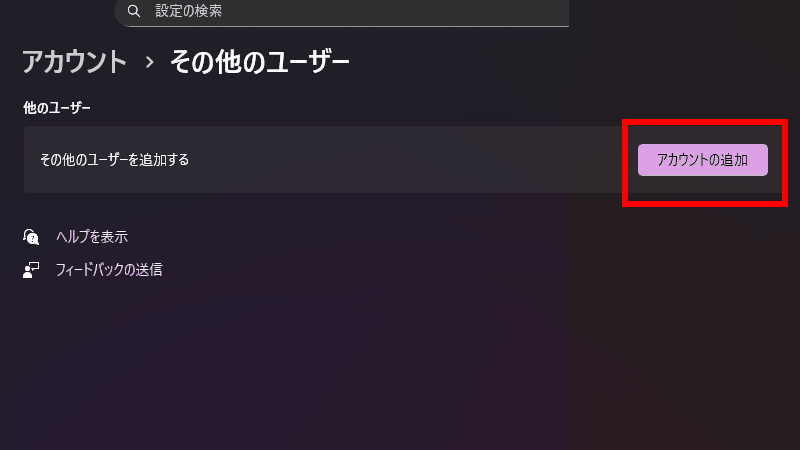
これでWindows11に、ローカルアカウントが追加できました
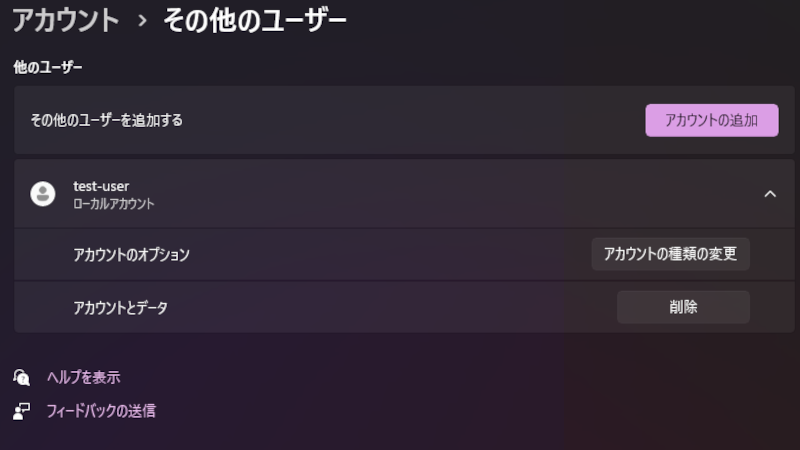
あとはMicrosoftアカウントからログアウトして・・・
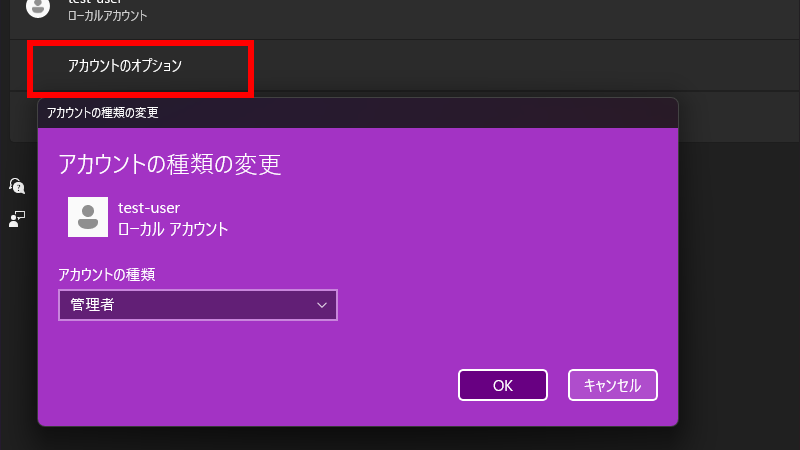
オプションから“ローカルアカウントの種類を管理者”にすれば完璧です

ローカルアカウント セットアップの注意点
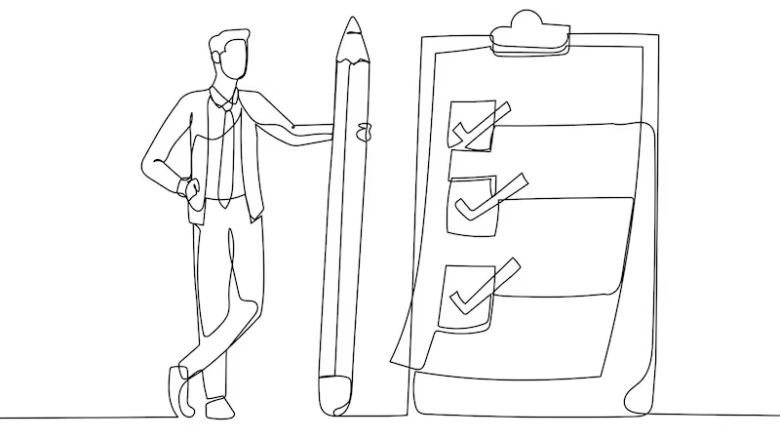
ローカルアカウント を設定すれば、クラウドに情報は同期されないため、思わぬ形で情報が漏えいすることもありません
ただしクラウドで同期できないローカルアカウントは注意も必要です
- OneDrive・同期機能が使えない
- セキュリティ面は自己管理が必要
- 来的にさらに制限される可能性
クラウド同期が出来ない分、ファイル共有は手動もしくは別の手段が必要ですし、パスワードの管理も自分行う必要があります
さらに現在は利用できるローカルアカウントも、今後アップデート次第では仕様が変わる可能性があります

Windows11でも可能!ローカルセットアップ

Microsoft社の方針で、Windows11 ローカルアカウント セットアップが、今後使えなくなる可能性が出てきました
今のところ“Rufus”やセットアップ後のローカルアカウント設定は可能です
シンプルな環境でWindows11を使いたい!個人情報をクラウドと紐づけたくない!そんな人は、ローカルアカウントでセットアップしてみてください
このブログでは、使える中古 パソコンが買えるお店や紹介しています
WindowsやMacなど、古いパソコンの使い道を紹介しています
今後ともオッサンLABOブログをよろしくお願いいたします




